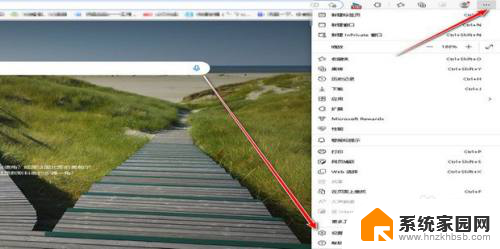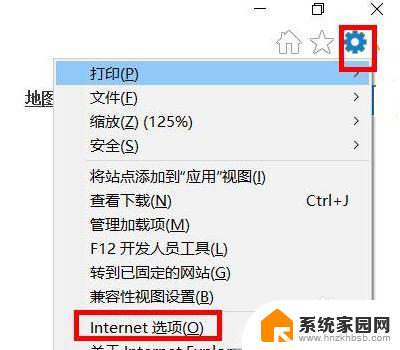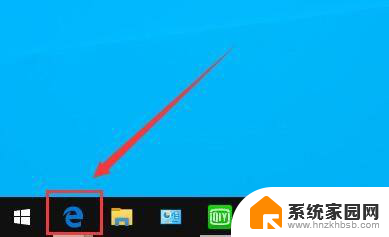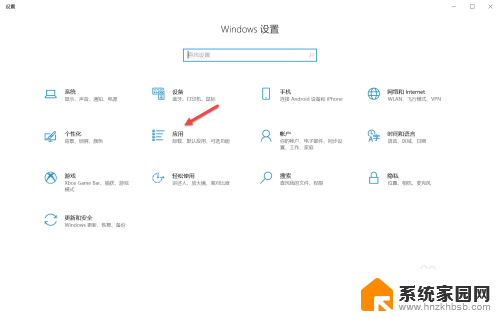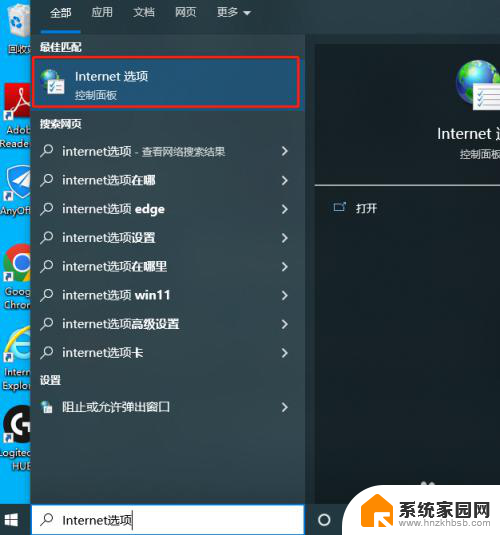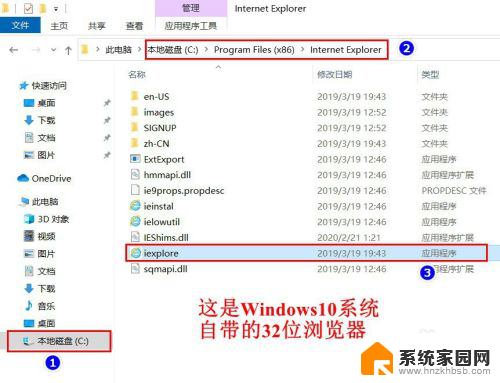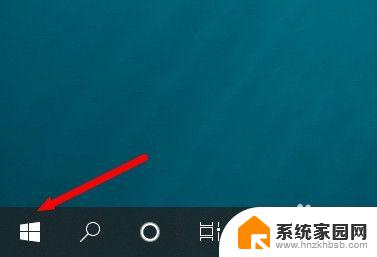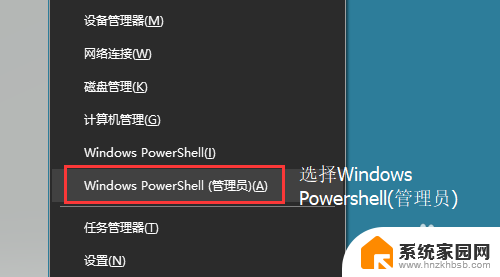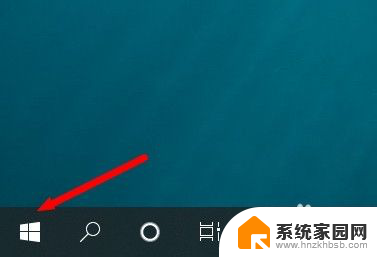win10怎么关闭edge浏览器使用ie win10系统取消ie浏览器强制跳转到edge浏览器
更新时间:2024-09-28 08:50:55作者:yang
在Win10系统中,Edge浏览器作为默认浏览器,而取消IE浏览器后却仍然会强制跳转到Edge浏览器,让很多用户感到困扰,那么如何关闭Edge浏览器,使用IE浏览器呢?下面我们就来看看具体的操作方法。
步骤如下:
1.首先打开edge浏览器,点击右上角的三个点,点击设置。
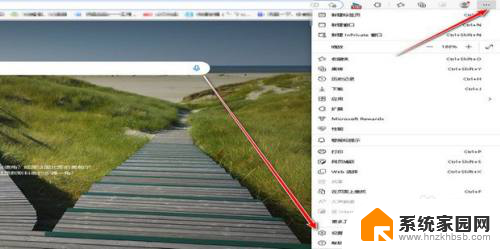
2.然后点击默认浏览器。
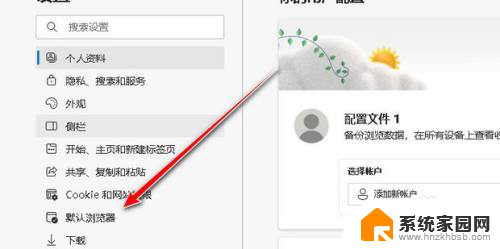
3.最后设置允许在Internet Explorer模式下重新加载网站(IE模式)为不允许即可。
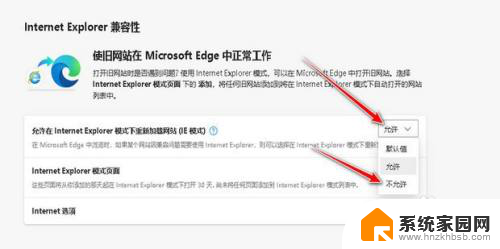
以上就是win10怎么关闭edge浏览器使用ie的全部内容,碰到同样情况的朋友们赶紧参照小编的方法来处理吧,希望能够对大家有所帮助。